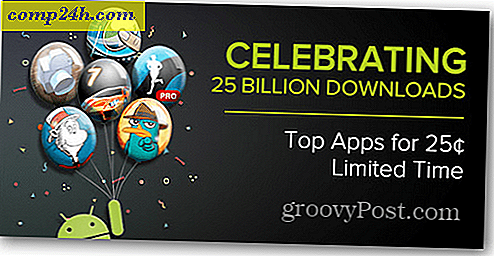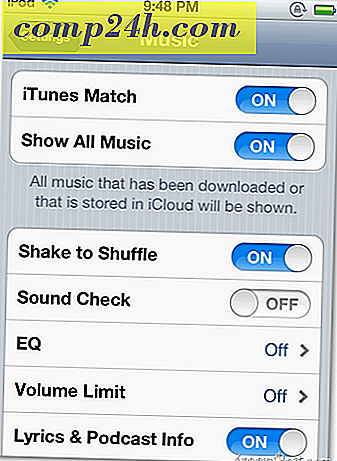Windows Home Server: Slik fjerner du en ekstern harddisk
Hvis du bruker eksterne USB-harddisker med Windows Home Server (WHS), kommer det en stund når du må fjerne en av dem. For eksempel må du fjerne en stasjon hvis den krasjer, eller hvis du bare vil erstatte den med en større. Slik gjør du det.
Først åpner du WHS-konsollen fra hvilken som helst PC i hjemmenettverket ditt. Klikk på fanen Serveroppbevaring. Fra listen, høyreklikk på stasjonen. Velg Fjern.
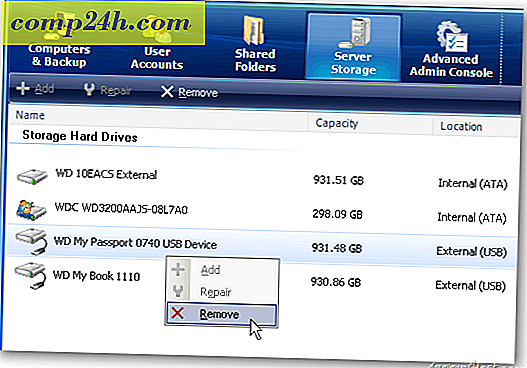
Veiviseren for fjerning av en harddisk starter. Klikk på Neste.

Nå vil WHS avgjøre om det er nok ledig plass til å kopiere dataene fra stasjonen til de andre du har i lagringsbassenget.
Hvis du ikke har nok plass, må du legge til en annen stasjon på serveren din.

Heldigvis har jeg nok plass igjen. Klikk Fullfør.

Merk: Under stasjonsfjerningsprosessen stopper sikkerhetstjenesten. Ingen av PCene dine vil bli sikkerhetskopiert. Ikke prøv å fjerne noen stasjoner eller prøv å få tilgang til filer fra serveren. Bare la serveren gjøre sine ting. 
En fremdriftsskjerm vil bli vist. Det tar egentlig flere timer. Start prosessen før du går på jobb eller i seng - du trenger ikke noe samspill på dette punktet uansett.

Suksess. Du får se følgende melding når stasjonen er fjernet. Klikk Ferdig.

Tilbake i WHS-konsollen, under serveroppbevaring, vil du fortsatt se at stasjonen er koblet til. Det er ikke aktivt eller satt opp for lagring. Nå er det trygt å koble fra stasjonen fra serveren.

Etter at du har fjernet stasjonen, ser du en grafikk som viser at du nå har mindre lagringsplass.

Det er det. Pass på at du bruker denne prosessen for å fjerne en stasjon. Hvis du bare trekker den ut for å koble fra, risikerer du å ødelegge eller til og med miste data.
Dette er det første i flere artikler som dekker WHS. Vi har ikke dekket Windows Home Server på Groovy Post ennå, men det endrer nå. Hold deg oppdatert - mye mer å komme!